DJ-Tech iMix USB Manuel utilisateur
Ci-dessous, vous trouverez de brèves informations pour iMix iMix. Ce mode d'emploi vous guidera dans l'installation du logiciel, la configuration des réglages et l'utilisation des différentes fonctions de la table de mixage. Découvrez ses capacités de mixage, les effets disponibles et comment adapter la vitesse des morceaux pour des transitions fluides.
Table de mixage DJ USB
Table de mixage DJ USB
sommaire
F
Consignes de sécurité et recyclage ......................................... 6
Conseil important concernant le recyclage .................................. 7
Votre nouvelle table de mixage .............................................. 8
Contenu .................................................................................................... 8
Système requis ....................................................................................... 8
Installation du logiciel.............................................................. 9
Installation du logiciel «MixVibes» ................................................... 9
Installation du logiciel ASIO ............................................................. 9
Construction ........................................................................... 10
Réglages du logiciel ............................................................... 11
Utilisation du logiciel „MixVibes“ ......................................... 12
Zone table de mixage ........................................................................ 12
Rack .......................................................................................................... 12
Utilisation ................................................................................ 13
Table de mixage ................................................................................... 13
4
sommaire
Réglages .................................................................................. 14
Fichier ...................................................................................................... 14
Editier ....................................................................................................... 15
Media ....................................................................................................... 15
Mix ............................................................................................................ 16
Fenêtres .................................................................................................. 16
La fenêtre options .................................................................. 18
Généralités ............................................................................................. 18
Mixage ..................................................................................................... 18
Son ............................................................................................................ 18
Habillage................................................................................................. 18
Clavier ...................................................................................................... 18
Utilisation de la table de mixage ........................................... 19
Face arrière ............................................................................................. 19
Face avant .............................................................................................. 20
F
5
F
consignes de securite et recyclage
Consignes de sécurité
• Ce mode d’emploi vous permet de vous servir correctement du produit. Gardez-le précieusement afin de pouvoir le consulter à tout moment.
• Ne démontez pas l’appareil, sous peine de perdre toute garantie.
• N’essayez pas de réparer l’appareil vous-même. Ne le modifiez pas. Risque de blessure !
• Faites attention lorsque vous manipulez votre produit.
Une chute ou un coup peuvent l’abîmer.
• Ne l’exposez pas à l’humidité ni à la chaleur. Ne pas recouvrir.
Ne le plongez pas dans l’eau.
ATTENTION
N’utilisez l’appareil que comme indiqué dans la notice. Aucune garantie ne pourra être appliquée en cas de mauvaise utilisation.
Nous ne sommes pas responsables des conséquences inhérentes
à un dommage.
Le fabricant se réserve le droit de modifier les caractéristiques techniques sans notification préalable pouvant ainsi entraîner des divergences dans ce manuel.
6
consignes de securite et recyclage
Conseil important concernant le recyclage
Votre nouveau produit a été développé avec le plus grand soin et avec des composants de haute qualité. Il devra cependant être un jour recyclé. La poubelle barrée signifie que votre produit doit être recyclé séparément des ordures ménagères à la fin de sa durée de vie. Veuillez amener à l’avenir tous les appareils
électriques ou électroniques aux points de ramassage publics de votre municipalité.
Celui-ci prend en charge vos déchets pour un recyclage
écologique. Vous évitez ainsi les conséquences négatives sur l’homme et l’environnement pouvant découler d’une mauvaise prise en charge des produits à la fin de leur durée de vie.
Les détails concernant l’emplacement d’un tel point de ramassage et des éventuelles restrictions de quantité existantes par jour/mois/année ainsi que sur des frais éventuels de collecte sont disponibles dans votre municipalité.
F
7
F
votre nouvelle table de mixage
Chère cliente, Cher client,
Vous venez d’acheter un produit qui a été conçu pour répondre à vos attentes en matière de technologie, de fiabilité et de confort d‘utilisation.
Afin d’utiliser au mieux votre nouvel appareil, veuillez lire attentivement ce mode d’emploi et respecter les consignes et astuces suivantes.
Contenu
• Table de mixage
• Câble USB
• Logiciel
• Mode d‘emploi
Système requis
•
Windows NT, 2000, XP ou Vista
•
Intel Pentium III 1 GHz et supérieur
•
512 MB RAM ou plus
• Lecteur CD-ROM
•
Espace disque : 15 MB
•
2 cartes son (pour la fonction pré-écoute)
8
installation du logiciel
Installation du logiciel «MixVibes»
Insérez le CD fourni dans votre lecteur de votre ordinateur.
Sélectionnez votre langue pour l’installation.
Pour installer le logiciel, vous devez accepter les conditions d’utilisation. Cliquez pour cela sur «Accept».
Tapez vos coordonnées et le numéro de série dans la fenêtre suivante puis cliquez sur «Next».
Sélectionnez ensuite le dossier dans lequel le logiciel doit être installé puis cliquez sur «Next». L’installation est ainsi achevée.
Installation du logiciel ASIO
Le pilote ASIO4ALL est un Freeware. Ceci signifie qu’il est gratuitement téléchargeable sur Internet.
Allez sur le site http://www.asio4all.com. Sélectionnez la dernière version disponible et téléchargez-la. Ouvrez le fichier et suivez les instructions. Sélectionnez uniquement les composants
«Asio4all» (pas les composants «ReWuschel»).
Terminez l’installation.
F
9
construction
F
Branchez votre table de mixage sur un port USB de votre ordinateur. Branchez ensuite les haut-parleurs sur votre ordinateur. Branchez enfin un casque sur votre 2
ème
carte son
(USB par exemple). Vous pourrez ainsi pré-écouter votre mix.
10
reglages du logiciel
Ouvrez le programme «ASIO4 all». Sélectionnez vos 2 cartes son et réglez la mémoire tampon sur le minimum (plus elle est petite, moins vous aurez de décalages). Cliquez en suite sur «Terminer».
Ouvrez le programme «MixVibes 3DEX LE». Cliquez sur «Fichier» et allez dans «Options». Ouvrez l’onglet «Sound». Sélectionnez
«ASIO» comme pilote audio et indiquez que 2 appareils sont utilisés. Cliquez sur «Configuration» et réglez les 2 pilotes audio utilisés. Utilisez pour le premier canal de droite et le premier canal de gauche le même périphérique audio (idem pour le second canal). Activez l’option «Monitor» pour le canal qui correspond à votre casque. Cela active la fonction pré-écoute.
Ouvrez l’onglet «MIDI». Vérifiez que le point «Enable MIDI 1» est bien coché. Sélectionnez ensuite sous «Configure» le point «imix_2» et confirmez vos modification en cliquant sur «Apply».
Grâce à la touche «Control Panel» vous pouvez passer au logiciel
«Asio4All».
REMARquE: Sous Windows XP, un message d’erreur («midi error») peut apparaître lors du premier lancement de «MixVibes 3DEX LE».
Cliquez dans ce cas sur «Fichier» puis sur «Options». Ouvrez l’onglet
«Midi». Sélectionnez l’option «iMix without jog precise».
F
11
F
utilisation du logiciel „mixvibes“
12
Zone table de mixage
1. 1. Table de mixage
2. 2. Table de mixage
3. Base des médias
4. Liste de lecture
5. Commandes
6. Explorateur
Rack
7. Crossfader:
Passez d’un canal à l’autre.
8. Rack Volume:
Réglez ici le volume.
9. Fenêtre Auto-BPM:
Réglez ici la vitesse des morceaux.
utilisation
F
Table de mixage
Mixez vos morceaux et ajoutez des effets ici.
1. Passez la musique à l’envers ici.
2. Passez ici au titre suivant ou précédent.
3. Démarrez ici le retour ou l’avance rapide.
4. Démarrez ou arrêtez un titre ici.
5. Ajoutez un Cue ici.
6. Indiquez le début ou la fin d’un Loop avec les touches I n
et
O ut
. Lancez-le avec le bouton L
OOp
.
7. Réglez la vitesse du titre ici.
8. Réglez le mix automatique ici (tous les titres sont joués l’un après l’autre).
9. Adaptez la vitesse d’un titre par rapport l’autre ici.
13
reglages
F
Fichier
Cliquez sur «Fichier» pour ouvrir le menu déroulant suivant.
•
Nouvelle base des médias : vous permet de commencer un nouveau projet.
•
Ouvrir: vous permet d’ouvrir un morceau, une base de données ou une séquence.
•
Enregistrer: vous permet d’enregistrer le mix en cours.
•
Enregistrer sous: vous permet d’enregistrer le mix dans un dossier que vous avez spécifié.
•
Importation de fichier: vous permet d’importer un liste de lecture iTunes (.XML), m3u (.M3U) ou un fichier texte (.TXT).
•
Exportation de fichier: cliquez ici pour exporter la base de données actuelle en format liste m3u (.M3U), liste de séquences (.LST) ou fichier texte.
•
Balayage: cliquez ici pour rechercher tous vos morceaux de musique sur votre ordinateur.
•
Options: cliquez ici pour ouvrir la fenêtre des options.
•
Propriétés: cliquez ici pour voir l’identifiant et le nom de l’utilisateur.
•
Rapport de configuration: cliquez ici pour voir en format texte tous les paramètres.
•
Quitter: cliquez ici pour quitter le logiciel.
•
Réinitialiser: cliquez ici pour annuler une modification.
14
reglages
Editier
Cliquez sur «Editer» pour afficher le menu déroulant suivant :
•
Effacer: cliquez ici pour effacer un morceau.
•
Modifier: cliquez ici pour ouvrir le menu de modification.
•
Rechercher: cliquez ici pour rechercher un fichier.
• Tout sélectionner: cliquez ici pour sélectionner tous les titres.
Media
Cliquez sur «Media» pour afficher le menu déroulant suivant :
•
Play: cliquez ici pour lire un morceau de musique.
• Stop: cliquez ici pour arrêter la lecture.
•
En avant: cliquez ici pour avancer de 10 secondes.
•
En arrière: cliquez ici pour revenir 10 secondes en arrière.
•
Retirer le fichier: cliquez ici pour effacer le fichier actif.
•
Modifier le chemin: cliquez ici pour déplacer le fichier.
• Enregistrer les tags ID3v: cliquez ici pour enregistrer le tag ID3.
•
Enregistrer Info complémentaires: cliquez ici pour enregistrer des informations sur le morceau actif.
•
Calcul manuel du beat: ouvre une fenêtre qui permet de compter manuellement les battements par minute.
• Analyse: cliquez ici pour analiser le fichier.
•
Beat matching: cliquez ici pour changer le tempo d’un morceau. Indiquez le nombre de BPM souhaités.
F
15
reglages
F
Mix
Cliquez sur «Mix» pour afficher le menu déroulant suivant :
•
Play: cliquez ici pour lire le mix actuel.
•
Stop: cliquez ici pour arrêter le mix actuel.
•
En avant: Cliquez ici pour, avancer de 10 secondes dans un mix.
• En arrière: Cliquez ici pour revenir 10 secondes en arrière dans un mix.
•
Ajout au mix: Cliquez ici pour ajouter les dernières modifications au mix. Le nom du mix actuel apparaitra de la liste de lecture.
• Création d’un fichier de pistes CD: Cliquez ici pour créer un
Cue-Sheet (.CUE) du mix actuel.
•
Enregistrer en wav ou mp3 la Play-list: Cliquez ici pour enregistrer le mix en fichier WAVE.
Fenêtres
Cliquez sur «Fenêtres» pour afficher le menu déroulant suivant :
•
Plein écran: Cliquez ici pour passer en mode plein écran
•
Commandes: Cliquez ici pour afficher les champs standards.
•
Statuts: Cliquez ici pour afficher les informations sur les actions en cours. Un bandeau s’ajoute en bas de l’écran.
•
Base des médias: Cliquez ici pour afficher/enlever la bibliothèque.
•
Play-liste: Cliquez ici pour afficher/enlever la liste de lecture.
•
Sélection: Cliquez ici pour afficher/enlever la fenêtre de sélection.
16
reglages
• Explorateur: Cliquez ici pour afficher/enlever l’explorateur.
•
Rack: Cliquez ici pour afficher/enlever tout ou partie des racks:
Crossfader, volume principal, fenêtre Auto-BPM.
F
17
la fenêtre options
F
Cliquez sur «Fichier» -> «Options» pour ouvrir la fenêtre des options. Sélectionnez un onglet ensuite.
Généralités
Vous pouvez régler les valeurs du Pitch Bend, Speed, Jog et les tonalités du Pitch.
Mixage
Réglez ici les battements minimum et maximum par minute, activer les Cue automatiques et le temps d’affichage / d’alerte.
Son
Vous pouvez sélectionner ici les périphériques de sortie audio.
Habillage
Vous pouvez modifier l’apparence du programme ici.
Clavier
Sélectionnez l’apparence du clavier souhaitée.
ATTENTION
«Midi»: Ici vous devez ajustez les composants les uns par rapport aux autres. Vérifiez que le point «Enable MIDI 1» est bien coché.
Sélectionnez ensuite sous «Configure» le point «imix_2» et confirmez en cliquant sur «Apply».
18
Face arrière
utilisation de la table de mixage
F
1. Alimention
2. Interrupteur
3. Prise USB
4. Curve Control (CF)
Mettez l’interrupteur sur «off», lorsque vous n’utilisez pas la table de mixage. Mettez-le sur «Adaptor» si vous souhaitez l’alimenter avec un adaptateur secteur. Pour l’alimenter en USB, mettez-le sur «USB-Power».
Avec le bouton «Curve Control» vous réglez la sensibilité du
Crossfaders.
19
F
utilisation de la table de mixage
Face avant
20
utilisation de la table de mixage
1. Sélectionnez un titre et lancez la lecture.
2. Passez au titre suivant/précédent.
3. Démarrez ici une avance / un retour rapide.
4. Lire le titre à l’envers.
5. Avec cette touche vous pouvez sélectionner un des 3 groupes d’effets: Cues, Loops et FX.
6. Avec cette touche vous sélectionnez un des 3 effets du groupe d’effets choisi. Vous avez la possibilité d’insérer 3
Cues ou 3 Loops. Dans le groupe d’effet FX vous trouvez les effets «Flanger», «Sweeping» et»Phaser».
7. Passez directement à un Cue.
8. Arrêter et relancez un titre ici.
9. Indiquez le début ou la fin d’un Loop avec les touches I n
et O ut
.
Lancez-le avec le bouton L
OOp
.
10. Cette touche vous permet de passer d’un canal à l’autre.
11. Appuyez sur cette touche pour mixer automatiquement les titres se trouvant dans la liste de lecture.
12. Le titre dans l’autre mixer s’adapte à la vitesse du premier titre.
13. Avec cette touche vous activez la platine (voir 14).
14. Vous pouvez bouger la platine à la main. Les mouvements sont directement transmis sur le titre en lecture.
15. Ce bouton vous permet de régler la vitesse du titre.
16. Avec ce bouton vous bloquez les valeurs Speed, Tempo ou Key.
17. Avec ce bouton vous pouvez augmenter/réduire momentanément la vitesse du titre.
18. Avec ce bouton vous réglez la sensibilité d’entrée de la table de mixage.
F
21
F
verwendung des mischpults
19. Avec ce bouton vous réglez les aigus des titres. Avec la touche K
ILL
vous pouvez cacher tous les aigus.
20. Réglez les médiums grâce à ce bouton. Avec la touche K
ILL vous pouvez cacher tous les médiums.
21. Réglez les basses grâce à ce bouton. Avec la touche K
ILL
vous pouvez cacher tous les basses.
22. Réglez le volume grâce à ce bouton.
23. Ce bouton est appelé Crossfader. Il vous permet de passer d’une table à l’autre.
REMARquE: Le volume ne peut pas être modifié à l’aide de ce logiciel. Veuillez utiliser le réglage du volume de votre ordinateur.
22
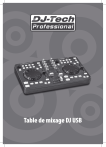
Lien public mis à jour
Le lien public vers votre chat a été mis à jour.
Caractéristiques clés
- Compatible USB pour connexion facile à l'ordinateur
- Logiciel inclus pour le mixage numérique
- Crossfader pour passer d'un canal à l'autre
- Réglage de la vitesse (Pitch) adaptable
- Effets intégrés : Flanger, Sweeping, Phaser
- Fonction de pré-écoute au casque